Руководство пользователя Apple TV
- Добро пожаловать!
- Что нового в tvOS 18
-
-
- Потоковая передача звука и видео на Apple TV
- Использование колонок с поддержкой AirPlay с Apple TV
- Использование наушников AirPods или Beats с Apple TV
- Подключение устройств Bluetooth
- Использование iPhone, iPad или Apple Watch в качестве пульта
- Использование iPhone или iPad в качестве клавиатуры
- Использование iPhone или iPad в качестве камеры
- Использование Siri на других устройствах для управления Apple TV
-
-
- Начальные сведения о приложении Apple TV
- Навигация в приложении Apple TV
- Подписка на Apple TV+, MLS Season Pass или канал
- Начало просмотра на Главной
- Управление воспроизведением видео
- Экран «Поиск» в приложении Apple TV
- Просмотр Apple TV+ Originals
- Просмотр контента MLS
- Просмотр спортивных трансляций
- Покупка или прокат фильма или телешоу
- Просмотр фильмов и телешоу в медиатеке
- Управление рекомендациями
- Настройка параметров приложения Apple TV
-
- Начальные сведения о приложении «Музыка»
- Подписка на Apple Music
- Начало прослушивания на Главной
- Управление воспроизведением музыки
- Поиск песен, исполнителей и альбомов
- Поиск новой музыки
- Функция «Пение» в Apple Music
- Совместное прослушивание музыки через SharePlay
- Прослушивание радиостанций
- Просмотр видеоклипов
- Поиск музыки в Вашей медиатеке
- Просмотр музыки, которую слушают Ваши друзья
- Управление рекомендациями
- Настройка параметров приложения «Музыка»
-
- Начальные сведения о приложении «Фитнес»
- Подключение Apple Watch или iPhone
- Подписка на Apple Fitness+
- Запуск тренировки на экране «Для Вас»
- Просмотр сведений о тренировке и управление воспроизведением
- Просмотр и поиск тренировок
- Сохранение тренировок на будущее
- Объединение тренировок со стопками
- Просмотр Персональных планов и управление ими
- Совместные тренировки по SharePlay
- App Store
- Поиск
-
-
- Настройка параметров пульта
- Освобождение места, используемого для хранения
- Изменение настроек сети Wi-Fi
- Изменение настроек единого входа
- Изменение настроек для определенных пользователей
- Изменение настроек для определенных приложений
- Изменение настроек для AirPlay и HomeKit
- Настройка параметров Siri
- Настройка параметров конфиденциальности
-
- Важная информация по технике безопасности
- Важная информация об эксплуатации
- Сайт поддержки Apple TV
- Заявление о соответствии требованиям Федерального агентства по связи (FCC)
- Заявление о соответствии требованиям Департамента инноваций, науки и экономического развития Канады (ISED)
- Утилизация и вторичная переработка
- Apple и окружающая среда
- Авторские права
Описание кнопок на пульте Apple TV
Пульт, поставляемый с Apple TV, зависит от модели устройства. Найдите свой пульт в списке ниже и прочитайте описание его кнопок.
Пульты Siri Remote и Apple TV (2-го и 3-го поколения) | Описание кнопок |
 |
|
Пульт Siri Remote или Apple TV Remote (1-го поколения) | Описание кнопок |
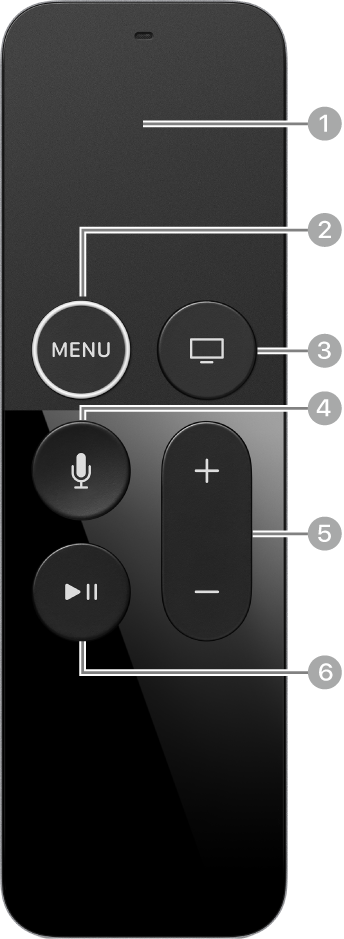 |
|